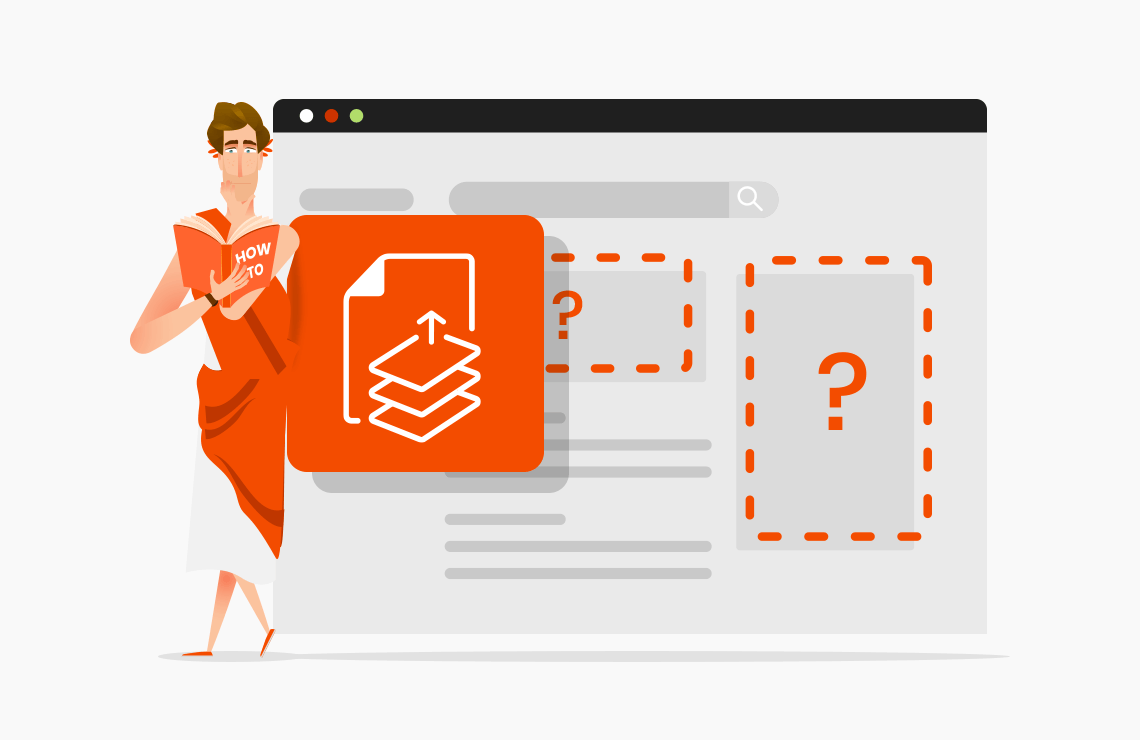Эксель в PDF
Преобразование Excel в PDF онлайн (XLS и XLSX)
Перетащите файл Excel сюда или
Загрузить с вашего устройства
Загрузить с Google Drive
Загрузить из DropBox
Загрузить с веб-адреса (URL)
Максимальный размер файла: 128 МБ
Powered by GdPicture Excel SDK | Узнайте больше здесь - PSPDFKit GdPicture.NET Excel
Ваши файлы в безопасности!
Мы используем лучшие методы шифрования для защиты ваших данных.
Все документы автоматически удаляются с наших серверов через 30 минут.
При желании вы можете удалить файл вручную сразу после обработки, щелкнув значок корзины.
Как конвертировать документ Excel в PDF онлайн:
- Для начала перетащите файл Excel или загрузите его со своего устройства или из облачного хранилища.
- Наш инструмент автоматически начнет конвертировать файл.
- Загрузите преобразованный файл PDF на свой компьютер или сохраните его непосредственно в облачном хранилище.
Вы знали?
До появления компьютеров бухгалтеры писали книги вручную, используя две страницы книги или на больших листах бумаги (отсюда и слово «электронная таблица»).
Электронная таблица по-прежнему работает так же, с таблицей ячеек, расположенных в строках и столбцах. Его арифметические и математические функции делают его важным инструментом для финансовых и статистических операций. Но прежде чем Excel стал синонимом электронных таблиц, люди использовали другие решения.
Ричард Mattessich В 1961 году была разработана первая программа для работы с электронными таблицами. В 1969 году Рене Пардо и Реми Ландау изобрели LANPAR (LANguage для программирования произвольных массивов), первое приложение, используемое в крупных компаниях. Электронные таблицы стали более популярными с выпуском VisiCalc (созданного Bricklin и Frankston), первой автоматизированной программы для работы с электронными таблицами, работающей на микрокомпьютеры а не на мэйнфреймах, как в предыдущих приложениях. И угадайте, на какой марке компьютеров вы могли бы найти VisiCalc? На Apple II, которая стала популярной благодаря этой программе.
Электронная таблица по-прежнему работает так же, с таблицей ячеек, расположенных в строках и столбцах. Его арифметические и математические функции делают его важным инструментом для финансовых и статистических операций. Но прежде чем Excel стал синонимом электронных таблиц, люди использовали другие решения.
Ричард Mattessich В 1961 году была разработана первая программа для работы с электронными таблицами. В 1969 году Рене Пардо и Реми Ландау изобрели LANPAR (LANguage для программирования произвольных массивов), первое приложение, используемое в крупных компаниях. Электронные таблицы стали более популярными с выпуском VisiCalc (созданного Bricklin и Frankston), первой автоматизированной программы для работы с электронными таблицами, работающей на микрокомпьютеры а не на мэйнфреймах, как в предыдущих приложениях. И угадайте, на какой марке компьютеров вы могли бы найти VisiCalc? На Apple II, которая стала популярной благодаря этой программе.
В течение 1980-х годов Lotus 1-2-3 стал лидером на рынке электронных таблиц для персональных компьютеров, которые работали под управлением операционной системы Microsoft MS-DOS и быстро обогнали VisiCalc по продажам.
Microsoft разработала конкурирующую программу, и первая версия Excel была выпущена в 1985 году для компьютера Apple Macintosh ( снова ).
превосходить был одним из первых электронных таблиц, которые использовали графический интерфейс пользователя, гораздо более доступный для использования, чем интерфейс командной строки. Многие люди покупали Apple Macintoshes, чтобы использовать Excel.
Следующая версия Excel и первая версия, работающая на новой операционной системе Microsoft Windows, появились в 1987 году и быстро стали популярными.
Lotus была слишком медленной, чтобы выпустить версию Windows, и столкнулась с рядом технические неудачи что позволило Excel увеличить свою долю на рынке и в конечном итоге стать доминирующим приложением для работы с электронными таблицами в середине 1990-х годов.
В настоящее время Excel занимает наибольшую долю рынка на платформах Windows и Macintosh, даже если использование электронных таблиц в Интернете растет.
Microsoft разработала конкурирующую программу, и первая версия Excel была выпущена в 1985 году для компьютера Apple Macintosh ( снова ).
превосходить был одним из первых электронных таблиц, которые использовали графический интерфейс пользователя, гораздо более доступный для использования, чем интерфейс командной строки. Многие люди покупали Apple Macintoshes, чтобы использовать Excel.
Следующая версия Excel и первая версия, работающая на новой операционной системе Microsoft Windows, появились в 1987 году и быстро стали популярными.
Lotus была слишком медленной, чтобы выпустить версию Windows, и столкнулась с рядом технические неудачи что позволило Excel увеличить свою долю на рынке и в конечном итоге стать доминирующим приложением для работы с электронными таблицами в середине 1990-х годов.
В настоящее время Excel занимает наибольшую долю рынка на платформах Windows и Macintosh, даже если использование электронных таблиц в Интернете растет.
Файлы Excel часто используются для распространения вирусов и вредоносных программ.
Киберпреступники используют уязвимость формата .xls и могут скрывать вирус в макросах (небольших программах, которые вы пишете для автоматизации задач), без обнаружения антивирусом. Затем файл отправляется вам по электронной почте, и когда вы открываете его, макросы включаются, иногда автоматически, и ваши система заражена С файлом XLS вы не знаете, содержит ли ваша таблица макросы или нет, тогда как файлы XLSX не поддерживают макросы. Будьте осторожны, когда открываете файлы .xls из неизвестного источника (как, впрочем, и для любого вложения)!
Как Силовая установка Существуют разные форматы для электронных таблиц. Если вам нужно встроить и выполнить макросы, вам нужно сохранить файл в формате XLSM, который является форматом Excel Open XML с поддержкой макросов. А если вам нужна расширенная поддержка шаблонов, вы можете использовать XLTX и XLTM (которые объединяют функции макросов и шаблонов).
Киберпреступники используют уязвимость формата .xls и могут скрывать вирус в макросах (небольших программах, которые вы пишете для автоматизации задач), без обнаружения антивирусом. Затем файл отправляется вам по электронной почте, и когда вы открываете его, макросы включаются, иногда автоматически, и ваши система заражена С файлом XLS вы не знаете, содержит ли ваша таблица макросы или нет, тогда как файлы XLSX не поддерживают макросы. Будьте осторожны, когда открываете файлы .xls из неизвестного источника (как, впрочем, и для любого вложения)!
Как Силовая установка Существуют разные форматы для электронных таблиц. Если вам нужно встроить и выполнить макросы, вам нужно сохранить файл в формате XLSM, который является форматом Excel Open XML с поддержкой макросов. А если вам нужна расширенная поддержка шаблонов, вы можете использовать XLTX и XLTM (которые объединяют функции макросов и шаблонов).